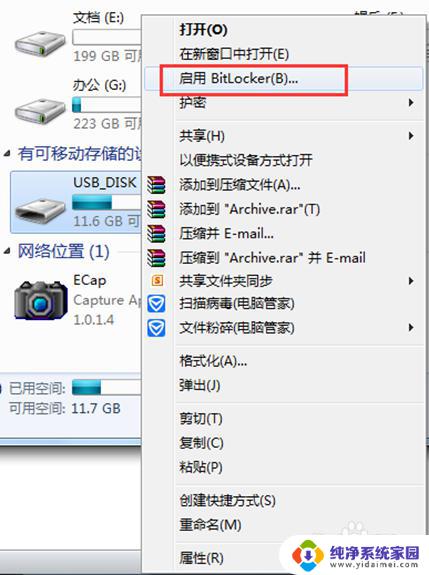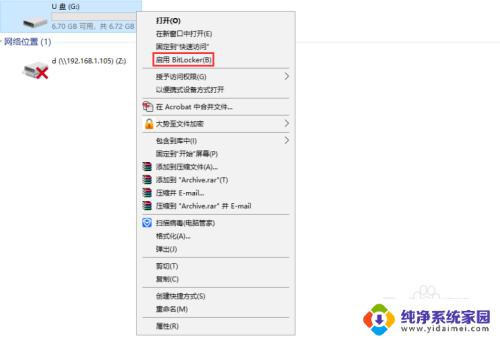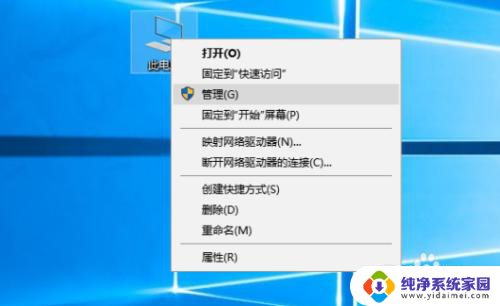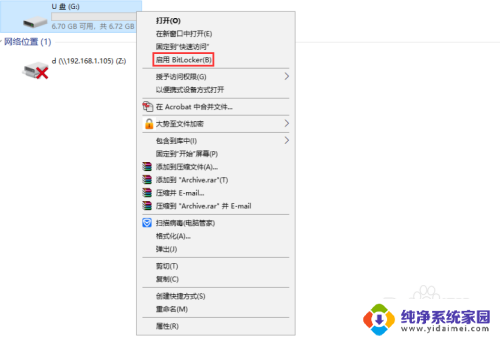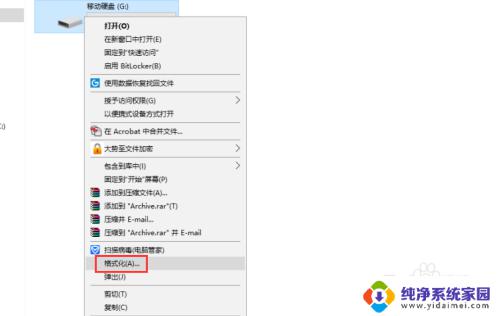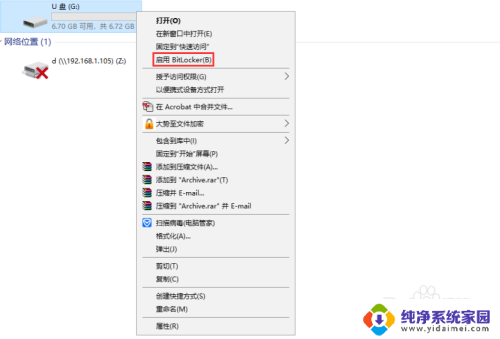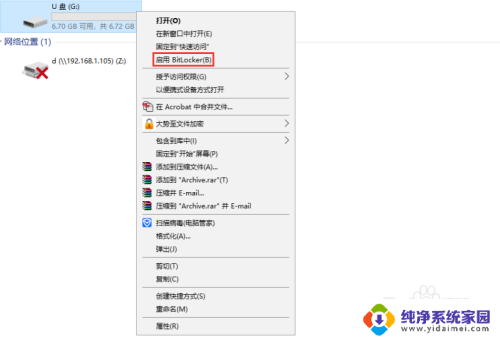u盘里的文件加密怎么解除 BitLocker U盘加密取消步骤
在当今数字信息时代,随着数据泄露和信息安全问题的不断增加,文件加密成为了保护个人和机密数据的重要手段之一,而BitLocker U盘加密作为一种常见的加密方式,为用户提供了更高级别的数据保护。有时候我们可能需要解除U盘中的文件加密,以便更方便地使用和管理文件。如何解除BitLocker U盘加密呢?本文将介绍一些简单的取消步骤,帮助您解除U盘中的文件加密。无论是因为忘记密码还是其他原因,相信这些方法都能帮助您轻松解决加密问题,让您的数据得以更便捷地访问和管理。
方法如下:
1.首先将用BitLocker加密了的U盘插入到电脑上。

2.插入以后,会弹出一个窗口。提示你的U盘是受密码保护的,这时候,输入你设置的密码,然后点击“解锁”。
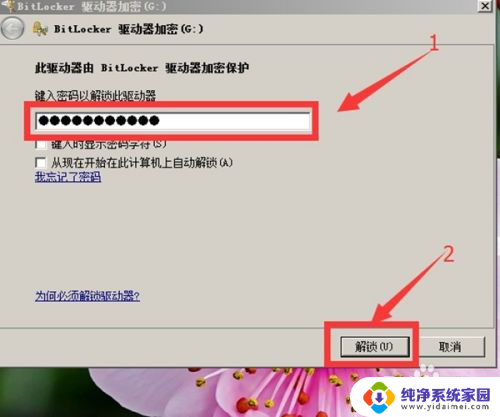
3.U盘解锁之后,单击“开始”菜单,在弹出窗口中单击“控制面板”。
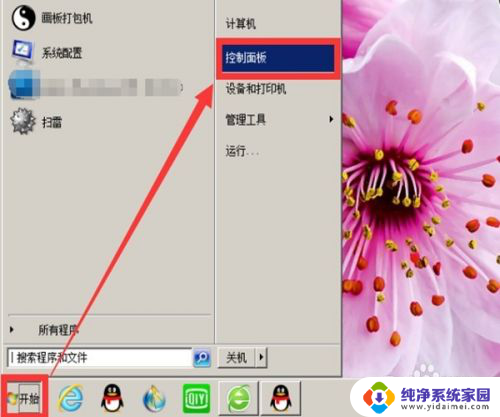
4.在控制面板里面,单击“系统与安全”选项。
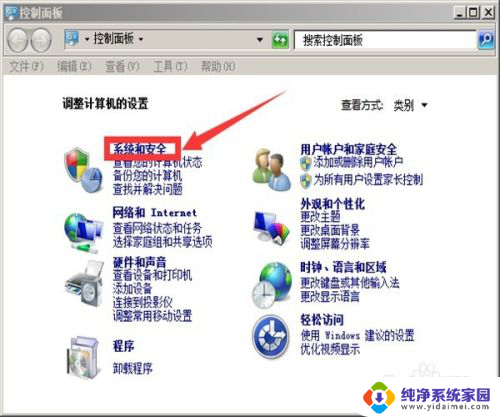
5.找到“BitLocker 驱动器加密”菜单并单击进入。

6.这时候把页面下拉查看更多内容,就可以看到自己的U盘。
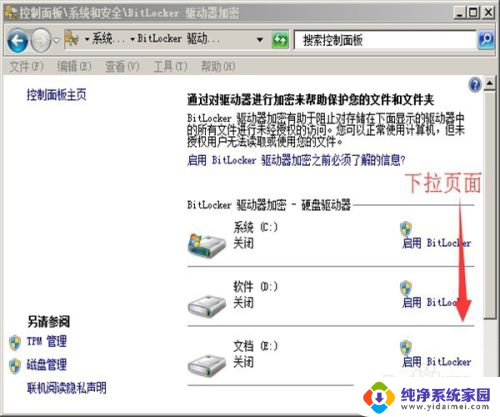
7.U盘显示的是已经启用了BitLocker 驱动器加密,这时单击其后的“关闭BitLocker”就可以关闭这个功能。也就是取消U盘密码。
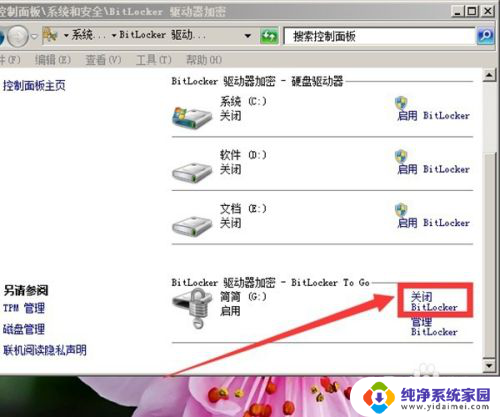
8.继续单击“解密驱动器”。
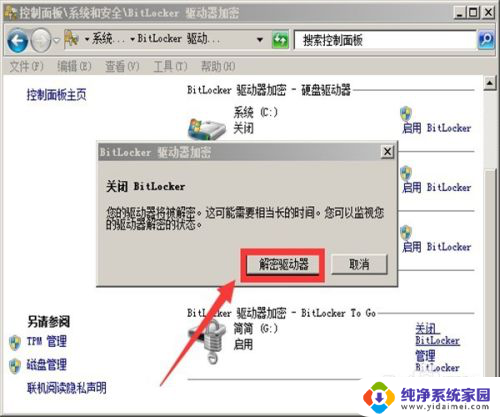
9.这时会有一个正在解密的窗口,并且显示解密的进度。这个过程需要几分钟甚至十几分钟,耐心等待就好,并且期间不要拔出U盘。
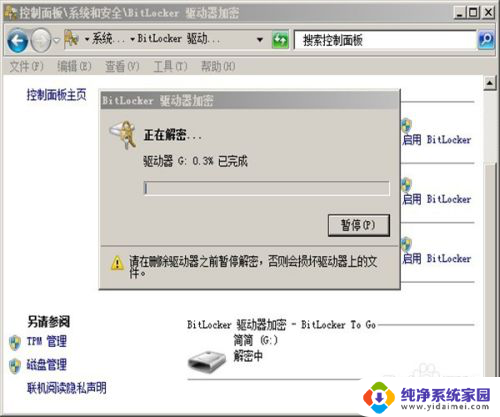
10.等解密成功之后,U盘状态显示如下,关闭的。也就是说下次用U盘的时候就不用解锁了。
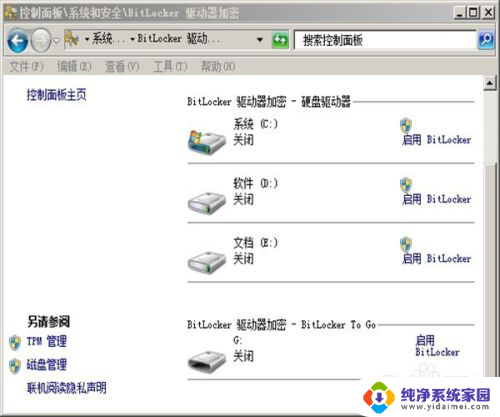
以上就是解除u盘文件加密的全部内容,如果你遇到这种问题,可以尝试按照以上方法解决,希望对大家有所帮助。